Sẽ rất bất tiện nếu bạn cứ phải bật và tắt máy tính mỗi khi đi công việc hoặc có việc bận, nhưng đừng lo lắng dưới đây các cách khóa tự động Windows 10 để không làm gián đoạn công việc ngay khi rời bàn.
Đôi khi chúng ta phải rời khỏi chỗ ngồi nhiều lần trong một khoảng thời gian ngắn nhưng cứ mỗi lần như vậy mà phải tắt và mở lại máy tính thật sự rất gián đoạn công việc, mất thời gian. Nhưng vì mục đích an toàn và đảm bảo sự riêng tư bạn cần phải tắt máy thì có một cách tốt hơn là khóa màn hình máy tính khi rời đi. Đồng thời bạn cũng nên đặt mật khẩu màn hình khóa để đảm bảo tính bảo mật, như vậy dữ liệu và công việc của bạn sẽ được bảo mật và không bị gián đoạn.

Dưới đây là các cách máy tính Windows 10 tự động khóa ngay khi bạn rời bàn làm việc:
Dynamic Lock
Dynamic Lock là tính năng điều khiển và khóa thiết bị Windows 10 thông qua thiết bị di động. Với tính năng này khi người dùng kết nối máy tính với smartphone qua Bluetooth, tính năng sẽ tự động khóa máy tính khi bạn không sử dụng. Trong vòng 30 giây nếu smartphone và điện thoại không nằm trong phạm vi kết nối thì lúc này Windows sẽ tự động tắt màn hình đồng thời khóa máy tính.
Để sử dụng tính năng, bạn truy cập vào Settings > Accounts > Sign-in options.
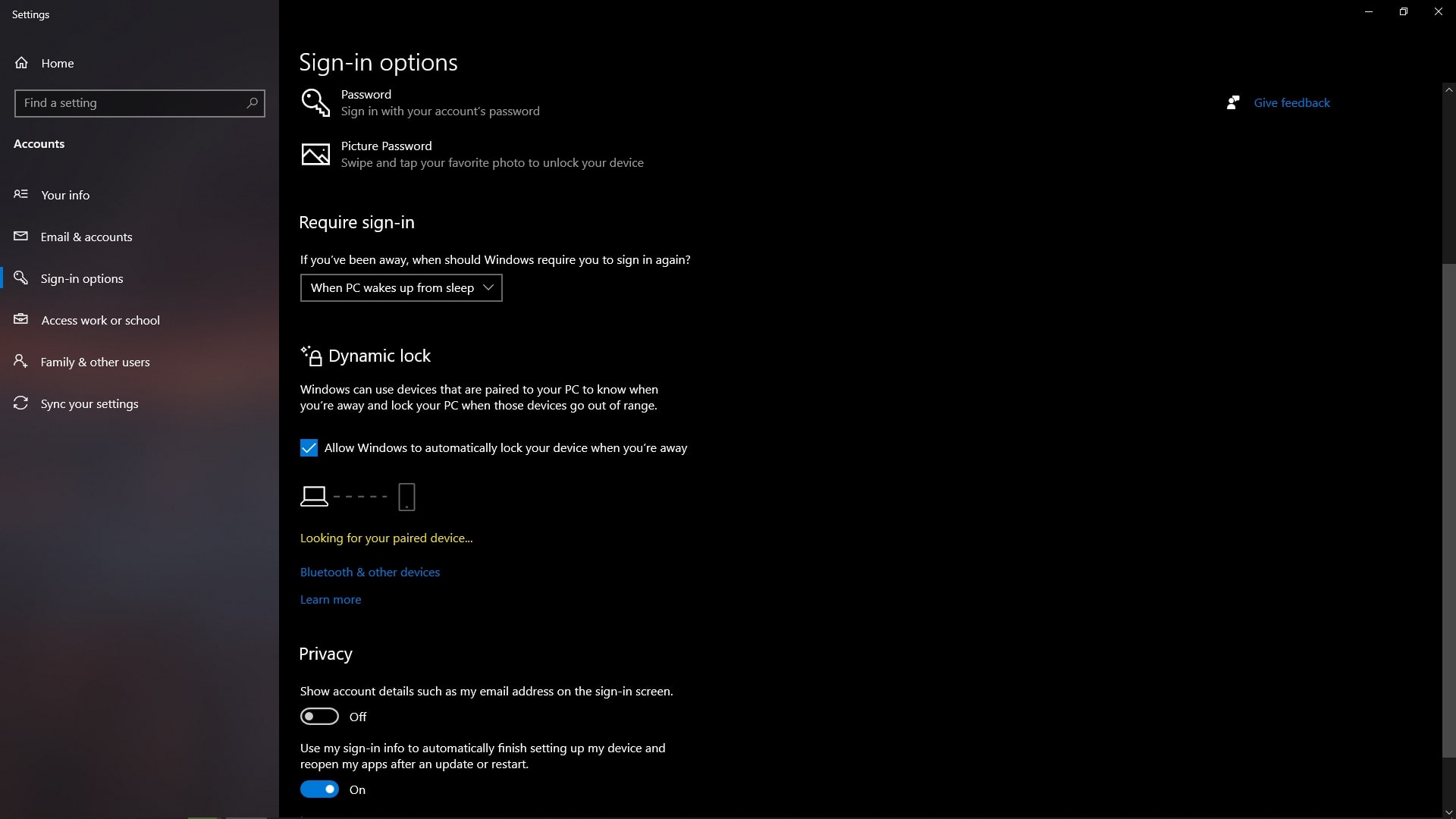
Tại đây bạn tìm đến tùy chọn “Dynamic Lock” và nhấn vào dòng lựa chọn “Bluetooth & other devices”.
Lúc này giao diện quản lý kết nối các thiết bị Bluetooth hiện ra bạn hãy nhấn vào “Add Bluetooth or other device” và tiến hành kết nối máy tính với smartphone của bạn.
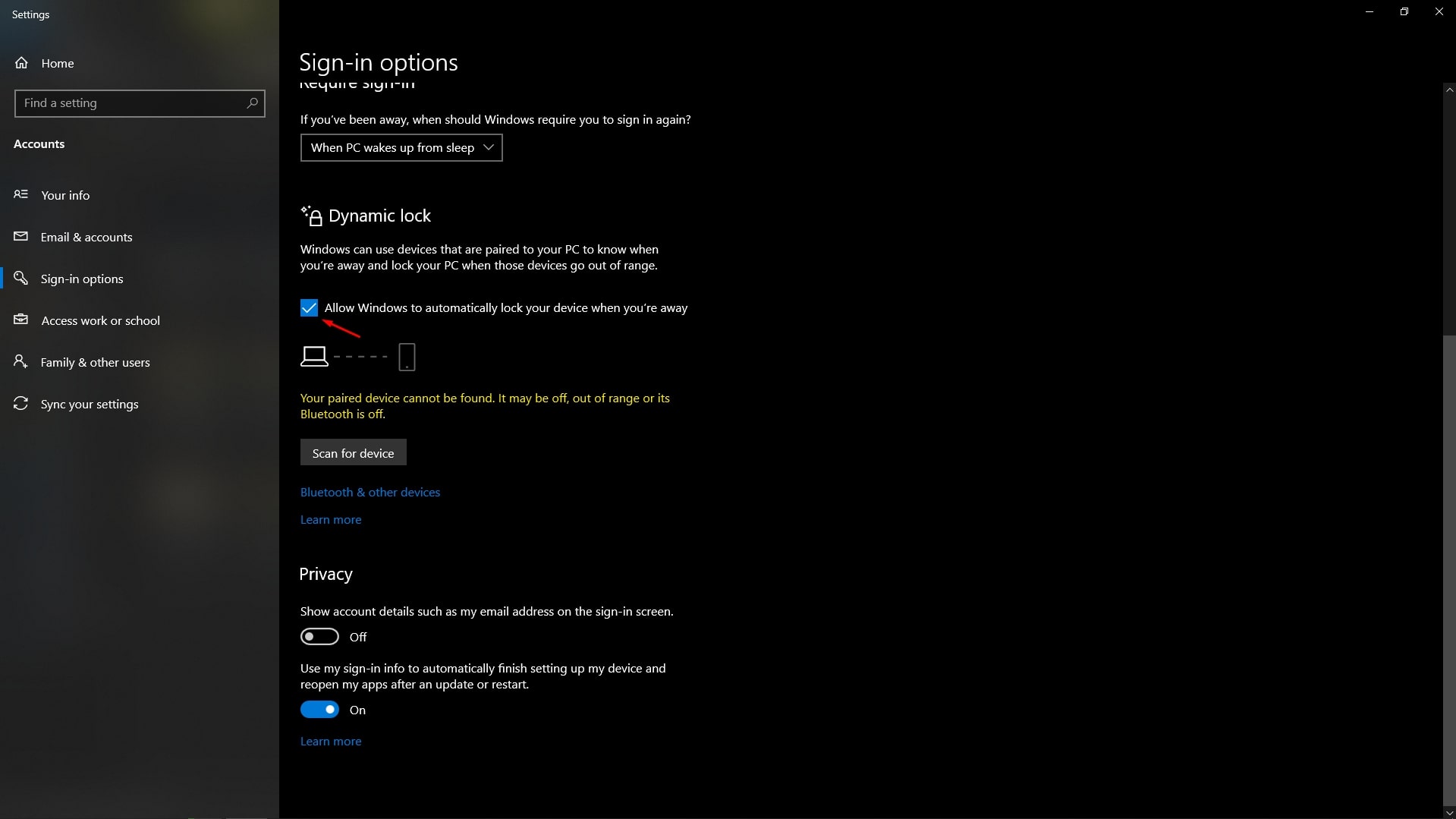
Sau khi kết nối xong quay lại phần Dynamic Lock, hãy đánh dấu vào dòng lựa chọn “Allow Windows to automatically lock your device when you’re away”. Lúc này mọi thứ đã hoàn tất bạn hãy thử cầm điện thoại ra khỏi phạm vi kết nối để kiểm tra.
Registry Editor
Còn có một cách khác là tủy chỉnh trong Registry Editor, bạn có thể tạo một khóa tự động cho Windows 10 trong đó. Cụ thể hãy truy cập vào “HKEY_LOCAL_MACHINE\SOFTWARE\Microsoft\Windows\CurrentVersion\Policies\System“.
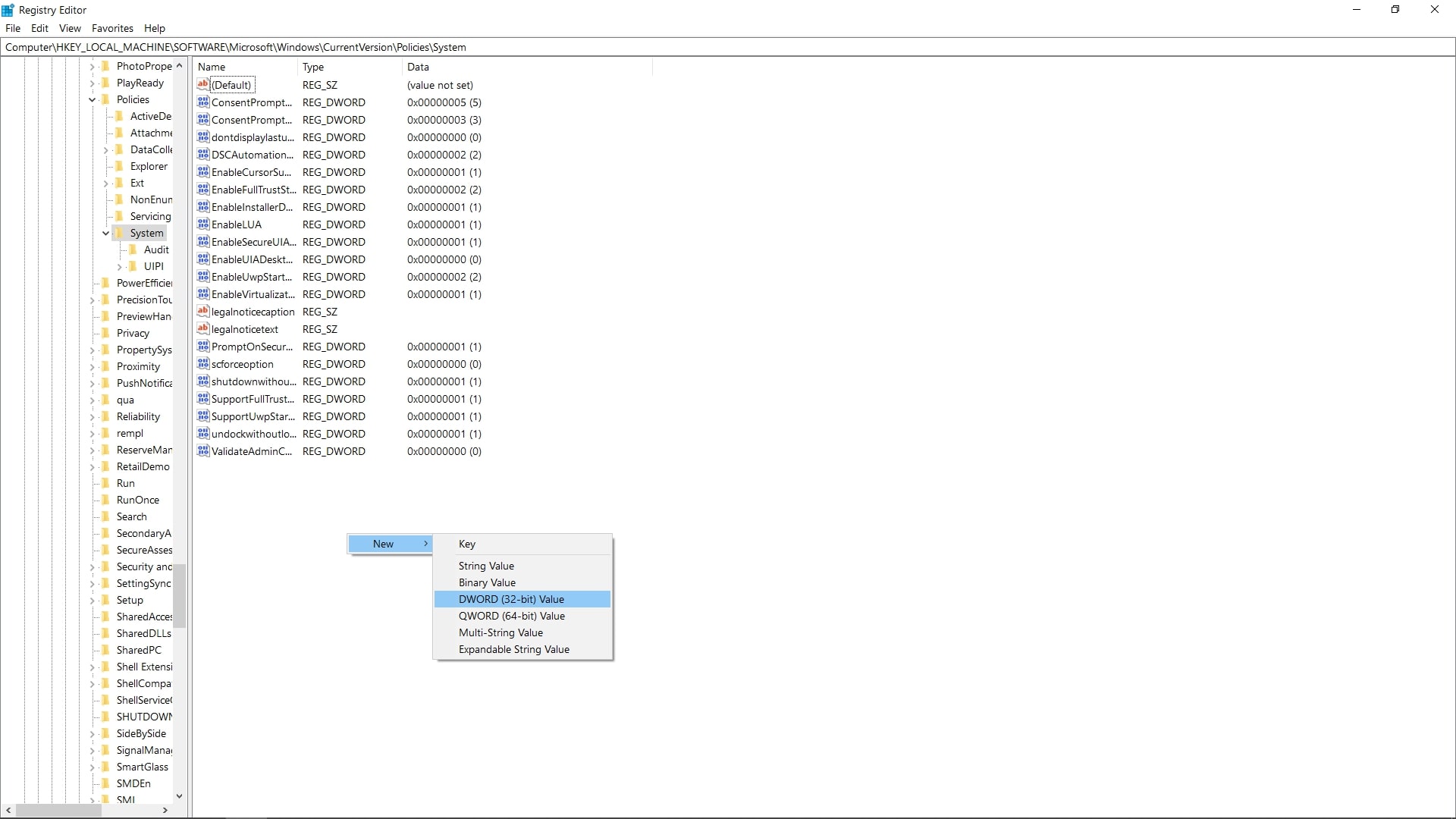
Tại đây bạn tạo một “DWORD (32-bit) Value” với tên gọi là “InactivityTimeoutSecs” và sau đó nhập giá trị dạng số thập phân từ 0 đến 599940 vào khung Value data. Giá trị ở đây sẽ được tính bằng giây đồng hồ, ví dụ như là 5 tương ứng với 5 giây và đây là con số ít nhất. Nếu nhập giá trị là “0” thì sẽ vô hiệu hóa tính năng tự động khóa. Sau khi hoàn tất hãy khởi động lại Windows để thay đổi có hiệu lực.
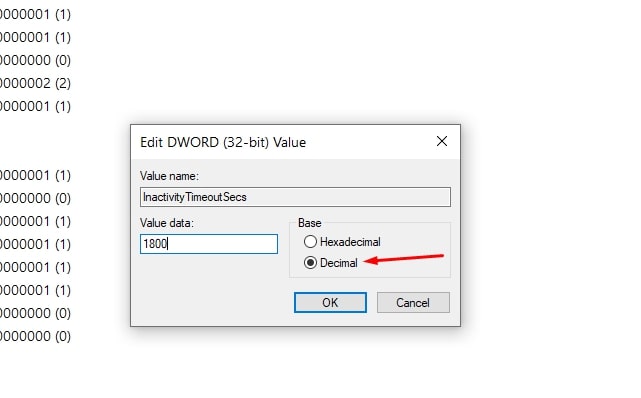
Local Security Policy
Một cách khác nữa là dùng Local Security Policy. Cụ thể hãy mở Local Security Policy lên và tìm đến Local Policies > Security Options.
Tìm đến mục “Interactive logon: Machine inactivity limit” và nhấn đúp chuột vào mục này.

Lúc này một cửa số thiết lập hiện ra, bạn hãy nhập giá trị tương tự như ở trên cách Registry Editor và nhấn Apply > OK để lưu lại. Lúc này thiết bị sẽ tự động khóa màn hình sau thời gian bạn đã thiết lậo.
Sleep to Screen lock
Cuối cùng là tính năng Sleep to Screen lock, đây là tính năng có sẵn và bạn chỉ cần truy cập Settings > System > Power & sleep.
Ở khung bên phải, bạn hãy chọn thời gian muốn bật khóa tự động tại cả hai tùy chọn dưới mục Sleep.
Sau khi bật thì quay lại phần Settings > Accounts > Sign-in options và nhấp vào menu lựa chọn ở phần Require sign-in rồi chọn “When PC wakes from sleep”.
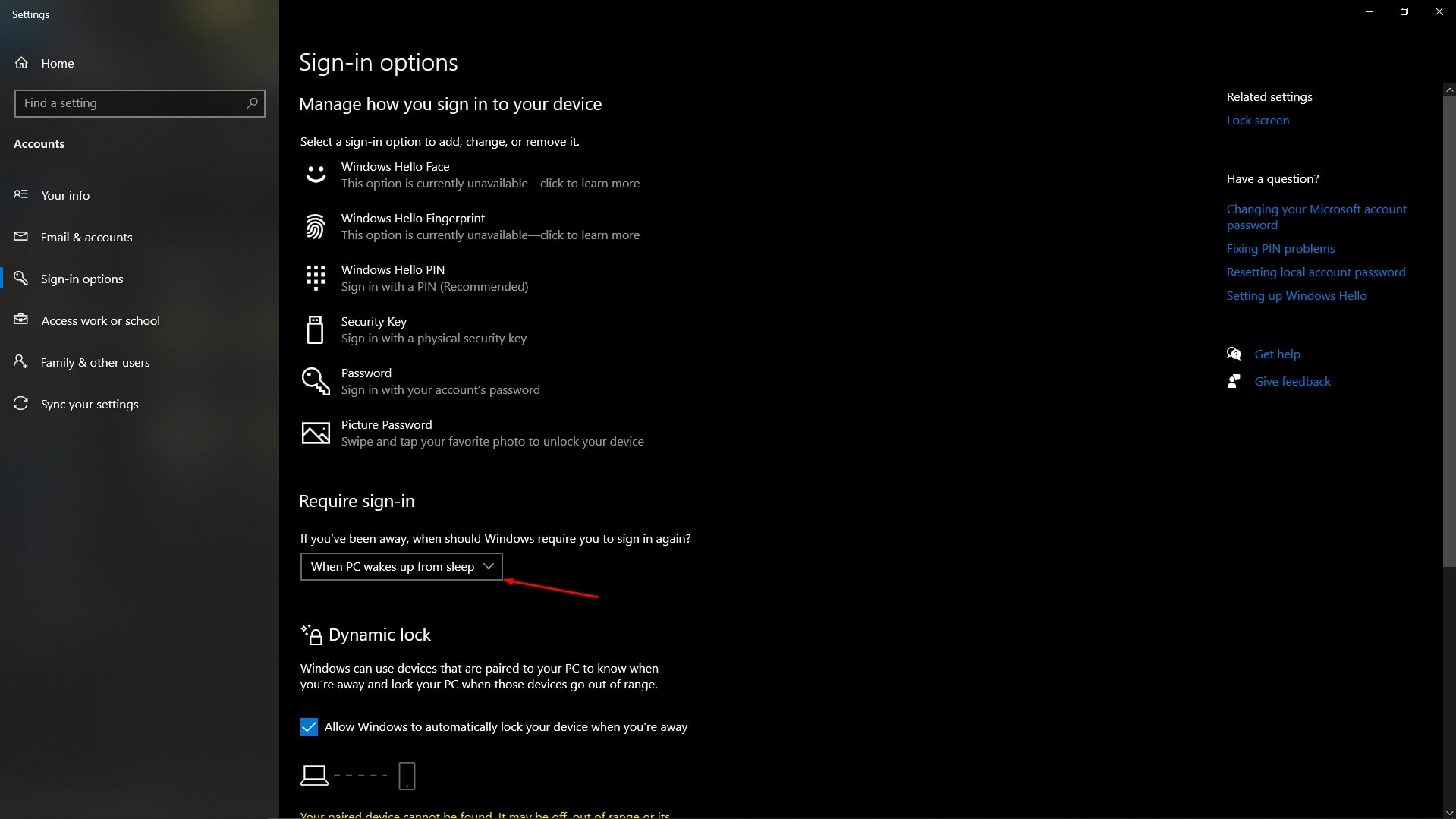
Như vậy là xong, vậy là thiết bị của bạn sẽ tự động khóa khi bạn rời bàn.





